Hỗ trợ tư vấn
Tư vấn - Giải đáp - Hỗ trợ đặt tài liệu
Mua gói Pro để tải file trên Download.vn và trải nghiệm website không quảng cáo
Tìm hiểu thêm »Ngày nay, việc quay video thật sự dễ dàng. Bạn không cần mang theo máy quay bên mình nữa bởi nó đã được tích hợp sẵn trên smartphone. Ngoài ra, những clip được quay bằng điện thoại còn dễ chỉnh sửa và chia sẻ online. Hiếm khi bạn gặp phải định dạng file không thể xem hay chuyển đổi.
Nếu vẫn đang dùng một máy quay đời cũ hay được giao nhiệm vụ sao chép và chuyển đổi cảnh, bạn có thể bắt gặp file MOD. Định dạng này thường khó đọc nên cần phải chuyển đổi chúng. Thế nhưng làm thế nào để chuyển đổi MOD sang định dạng video MPG.
Các máy quay phim chuyên dụng thường xuất sản phẩm sang định dạng MOD hoặc TOD. Chúng là kiểu thiết bị sử dụng thẻ nhớ thay vì dùng băng. Tuy nhiên, file MOD không còn được sử dụng và giờ chỉ được tìm thấy trên phần cứng máy quay đời cũ. Nếu vẫn đang dùng camera cầm tay chất lượng tốt, có thể bạn vẫn thường xuyên phải xử lý file MOD.
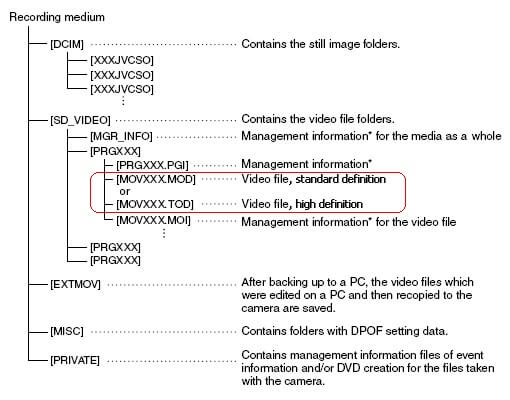
Đáng tiếc, file MOD không hề dễ đọc, chuyển đổi sang MP4 không khả thi. Thật khó chuyển đổi file MOD để ghi chúng vào DVD hay Blu-ray. Và hầu hết các công cụ ghi đĩa đều không nhận file MOD.
Tuy nhiên, file MOD là định dạng audio/video MPEG2 chuẩn nên bạn vẫn luôn có cách để chuyển đổi và thưởng thức chúng.
Bạn có 3 tùy chọn convert file MOD sang MPG
Các máy quay đời cũ lưu video dưới dạng MOD, bạn chỉ cần đổi lại tên định dạng hiện có. Ví dụ, đổi file movie.MOD thành movie.MPG. Bạn sẽ thấy phần mở rộng file MOD trên clip. Nếu không, bạn cần buộc Windows hiển thị nó.
Bắt đầu bằng cách mở Windows Explorer và duyệt tới vị trí lưu file MOD. Mở File > Change folder and search options và chọn View.
Tại đây, bỏ tích trên Hide extensions for known file types. Click OK để xác nhận.
Tiếp theo, click chuột phải vào file MOD và thay đổi phần mở rộng từ .mod thành .mpg. Chạm Enter, rồi click OK khi được nhắc để tiếp tục. Thế là xong.
Lưu ý, cách này có thể không hiệu quả trên các máy quay đời mới.
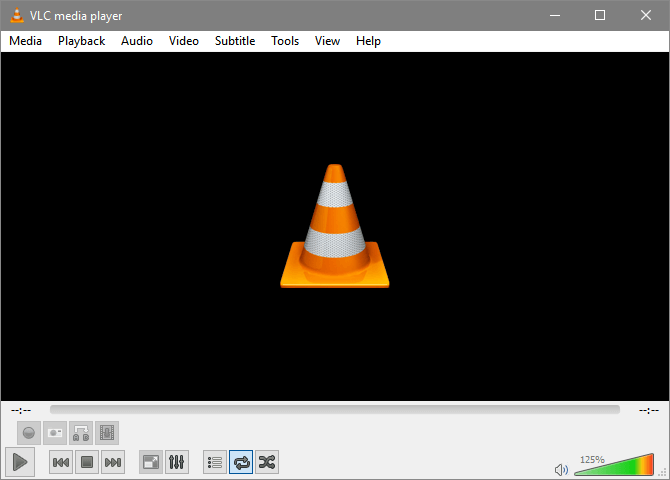
VLC là một trình phát nhạc đa năng. Nó có thể mở hầu hết file media, thậm chí cả file mới chỉ được tải về một phần. Chính vì thế, VLC cũng không hề “ngán” định dạng MOD hay TOD. Bạn chỉ cần tải công cụ này, cài đặt, rồi click đúp vào file muốn xem để VLC phát nó. Ngoài ra, trong VLC, chọn Media > Open File > duyệt file > click OK để xem tập tin MOD.
Sau khi cài dặt FFmpeg, bạn truy cập nó trong Windows PowerShell. Tại đây, bạn cần nhập đường dẫn file MOD trên máy tính. Cách khác, mở Windows Explorer, rồi tới File > Open Windows PowerShell từ vị trí của file MOD.
Trong PowerShell, dùng lệnh FFmpeg để mở phần mềm, rồi sử dụng lệnh chuyển đổi sau:
ffmpeg -f mpeg -i originalClip.MOD -vcodec copy -acodec mp2 -ab 192k copyClip.mpg
Lưu ý, thay đổi loại file sẽ không cải thiện được chất lượng tập tin video.
Đối với file TOD chất lượng cao, chuyển đổi bằng cách dùng:
ffmpeg -i myClip.TOD -vcodec copy -acodec copy myClip.mpg
Trên đây là cách chuyển đổi file MOD sang định dạng MPG để bạn có thể thưởng thức chúng trên hầu hết phần mềm nghe nhạc, xem video hiện nay.
Theo Nghị định 147/2024/ND-CP, bạn cần xác thực tài khoản trước khi sử dụng tính năng này. Chúng tôi sẽ gửi mã xác thực qua SMS hoặc Zalo tới số điện thoại mà bạn nhập dưới đây: